評価:3.5
どうも、ぷちろぐのぷっちー(@putilog)です。
今回はゼンハイザーのゲーミングヘッドセット『GSP350』をレビューしていきます。
ゲーミングヘッドセットはFPSなどで味方と連携を取るのにボイスチャットをしたり、サウンドプレイで敵の位置を把握したりするのに使用します。
発売日が2017年1月20日と少し古いゲーミングヘッドセットだが、コスパの良いゲーミングヘッドセットです。
ゼンハイザーのゲーミングヘッドセットの中ではエントリー向けの価格となっております。
 ぷっちー
ぷっちー初めて買うゲーミングヘッドセットでコスパの良い物を探している方におすすめです。






SENNHEISER GSP350の特徴


『SENNHEISER GSP350』の特徴を書いていきます。
- SENNHEISERの高音質設計
- 快適なイヤーパッドと軽量装着感
- USBサウンドカードで簡単に「Dolby7.1ch」サラウンド
- マイクブームを上げるだけでマイクミュート
SENNHEISERの高音質設計


ドイツの音響メーカー「SENNHEISER」のゲーミングヘッドセットということで音質はとても良い。
音のチューニングはフラットな音になっている。
快適なイヤーパッドと軽量装着感


ヘッド部分が通気性の高いメッシュタイプ。
イヤー部分は合皮のクッション性の高いクッション。
重量は262gと超軽量で長時間使用しても疲れにくいです。
USBサウンドカードで簡単に「Dolby7.1ch」サラウンド


『SENNHEISER GSP350』にはUSBサウンドカードが付属しており、PCとの接続でUSBサウンドカード接続することでバーチャルサラウンドが使用できる。



仕様上バーチャルサラウンドが使用できるのはPCだけだよ。
バーチャルサラウンドは「Dolby 7.1ch」で安定して音の定位が良いです。
マイクブームを上げるだけでマイクミュート


マイクブームを上限に上げるだけでマイクをミュートにすることができます。



咄嗟にミュートしたい場合、ボタンだとどこだかわからなかったりしますが、マイクなら口元なのですぐにミュートできますね。
SENNHEISER GSP350の詳細スペック
| ドライバー型式 | 密閉型 |
| 再生周波数帯 | 15 – 26,000Hz |
| インピーダンス | 19Ω |
| 感度 | 113 dB SPL (1kHz / 1Vrms) |
| マイク | ノイズキャンセリング |
| マイクミュート | ブーム跳ね上げ |
| 接続方法 | USB |
| 重量 | 262g |
| Amazon価格 |
密閉型でゲームへの集中や没入感が強い。
マイクはノイズキャンセリングでクリアな音声を伝えられます。
重量は262gとかなり軽いので長時間使用しても疲れないですね。



スペックはかなり高く安いですね!
ソフトウェア「Sennheiser Audio」のカスタマイズ性について
『SENNHEISER GSP350』の専用ソフトウェア「Sennheiser Audio」のインストールから設定がどういったことができるのかを見ていきます。
専用ソフトウェア「Sennheiser Audio」のインストール
SENNHEISERの公式ページから専用ソフトウェア@Sennheiser Audio」をダウンロードからインストールできます。
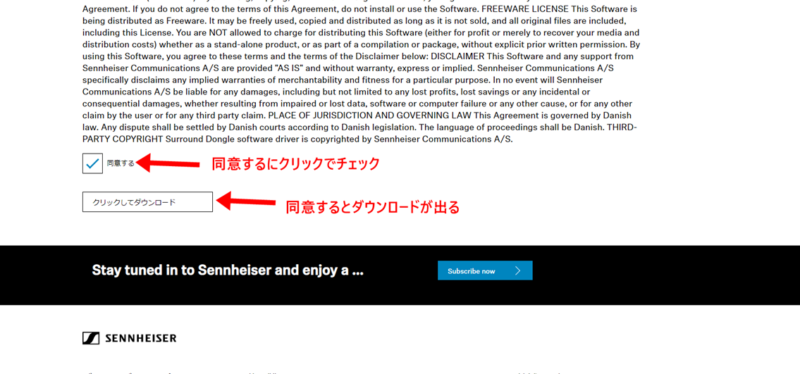
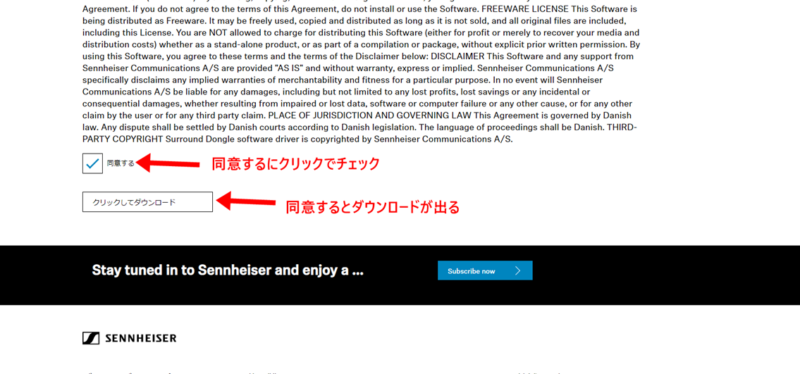
英文が書いてありますが少しスクロールすると「同意する」があるのでクリックしてチェックすると「クリックしてダウンロード」が出るので、そこを押してダウンロードします。
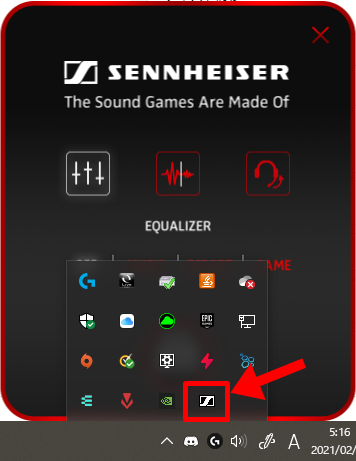
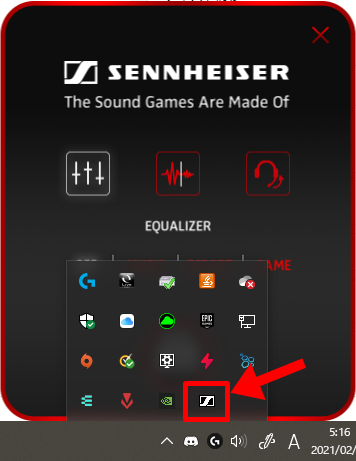
インストールし終わると右下のソフトウェア一覧に「Sennheiser Audio」があります。
開くと上記画像の様になっております。
では、それぞれの設定項目を詳しく見ていきます。
イコライザー
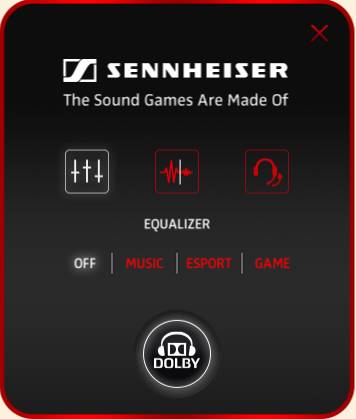
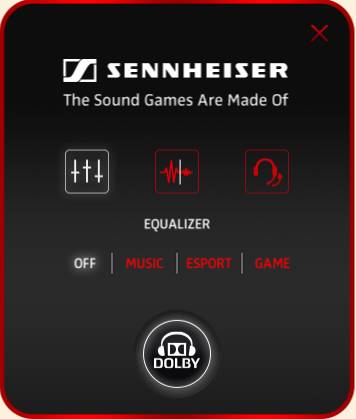
イコライザーの設定を選択できます。
- OFF
- MUSIC
- ESPORTS
- GAME
の4つから選択できます。それぞれどういった音の変化があるのか書いていきます。
OFF
イコライザー設定OFFなので音はフラットです。
MUSIC
MUSICはドンシャリ気味です。
低音域と高音域が目立ち、中音域は少し抑えられているように感じます。
ESPORTS
ESPORTSは低音域から中音域を抑えられている。
足音が高音域に近いゲームで優位にサウンドプレイできる設定です。
GAME
GAMEは中音域から高音域が抑えられている。
ESPORTSとは反対に足音が低音域に近いゲームで使用したいイコライザー設定。
ノイズリダクション
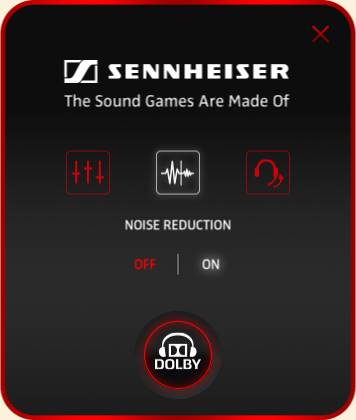
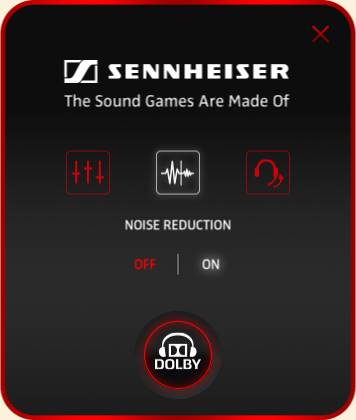
ノイズリダクションは音声信号のノイズを軽減・抑制する機能です。
ON,又はOFFの設定だけです。
ONにすることでノイズリダクションを有効にできます。
実際に使用してみたとところ違は全く分かりませんでした。



入力なのか出力なのかどっちかもわからないので調べたりしましたが全然わかりませんでした。
サイドトーン
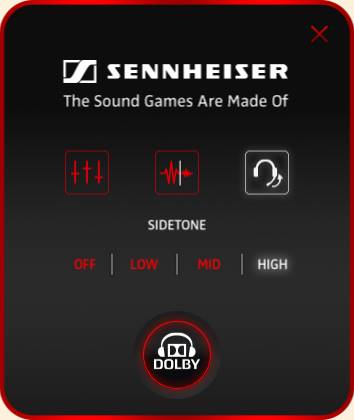
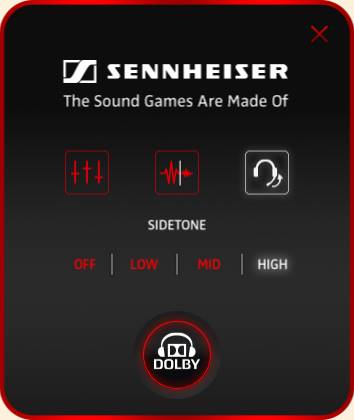
サイドトーンは自分のマイク音声を聞くことができる機能です。
- OFF
- LOW
- MID
- HIGH
から段階でサイドトーンを選ぶことができます。
マイク音声出力を『SENNHEISER GSP350』で出力しているときのみ、マイク音声を聞くことができます。



普段誰とも通話していない状態だと聞こえないですね。
SENNHEISER GSP350の開封から外観レビュー
実際に購入した「SENNHEISER GSP350」を外観から使用感まで細かくレビューしていきます。
「SENNHEISER GSP350」開封
外箱梱包状態
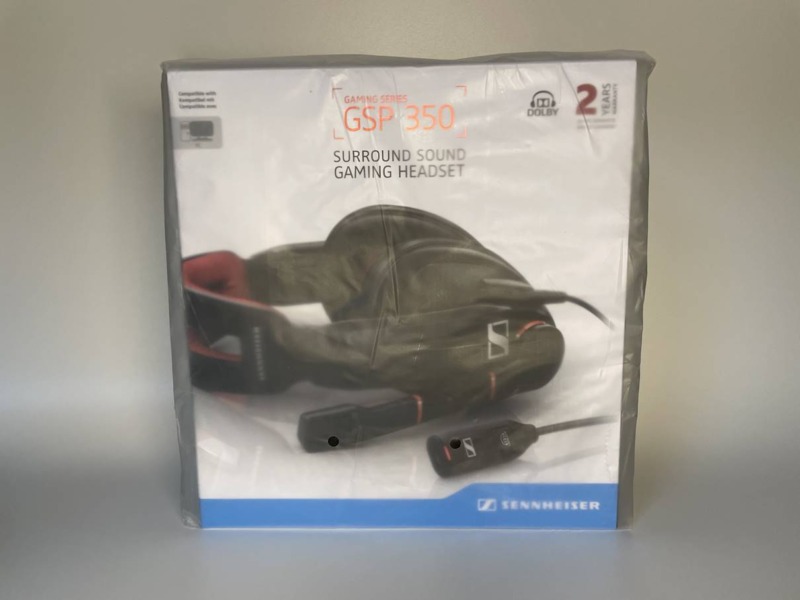
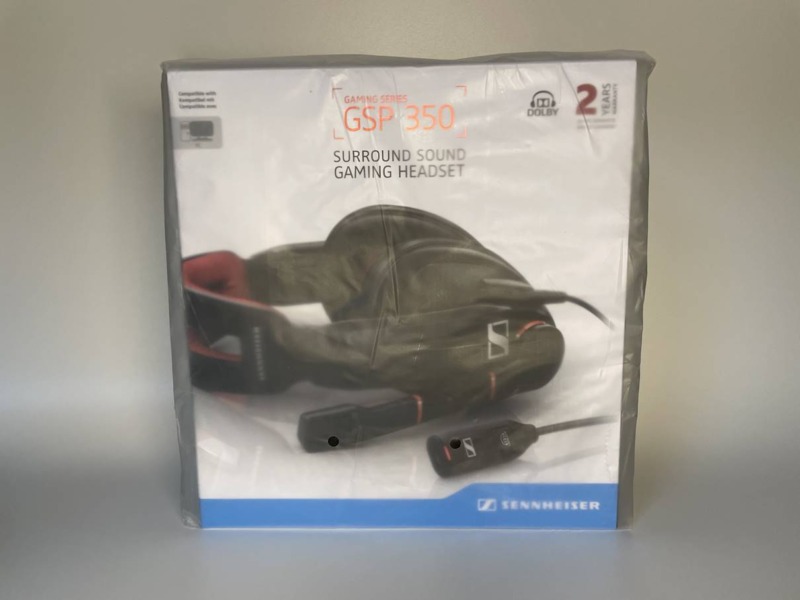
Amazonで購入した「SENNHEISER GSP350」は外箱にビニールで梱包された状態で届きました。
外箱


外箱はゼンハイザーのいつもの感じでホワイトにブルーのポイントカラーで文字が赤でかっこいいですね。
それでは開封していきます。
開封


GSP350外箱開封 

GSP350外箱開封後
外箱を開けたところ、中の箱の上に取扱説明書が入っておりました。
内箱を開けるとゲーミングヘッドセットとUSB接続用のケーブルとUSBサウンドカードが入っていました。
中身の外観レビュー


GSP350の中身入っていた状態 

GSP350の中身袋から出した状態
『SENNHEISER GSP350』の中身です。
袋からUSBケーブルを取り出すと丸めて入っていたのでかなり癖が付いている。
- ゲーミングヘッドセット
- USBサウンドカード
- USB接続用ケーブル
- 取扱説明書
ではそれぞれ詳しく見ていきます。
USBサウンドカード


USBサウンドカード 

USBサウンドカード接続時
USBサウンドカードとUSB接続用ケーブルを接続した写真です。
USBサウンドカードは接続して電源が入ると赤のライトが点く。
取扱説明書
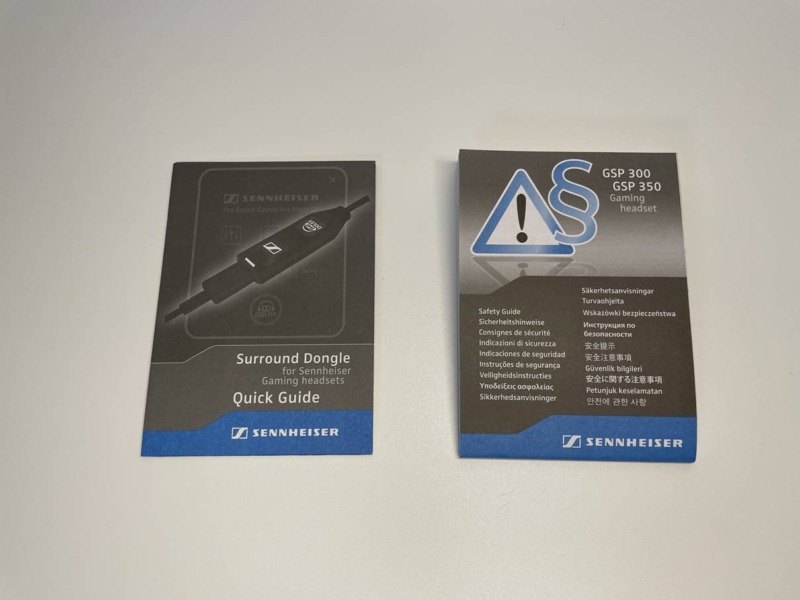
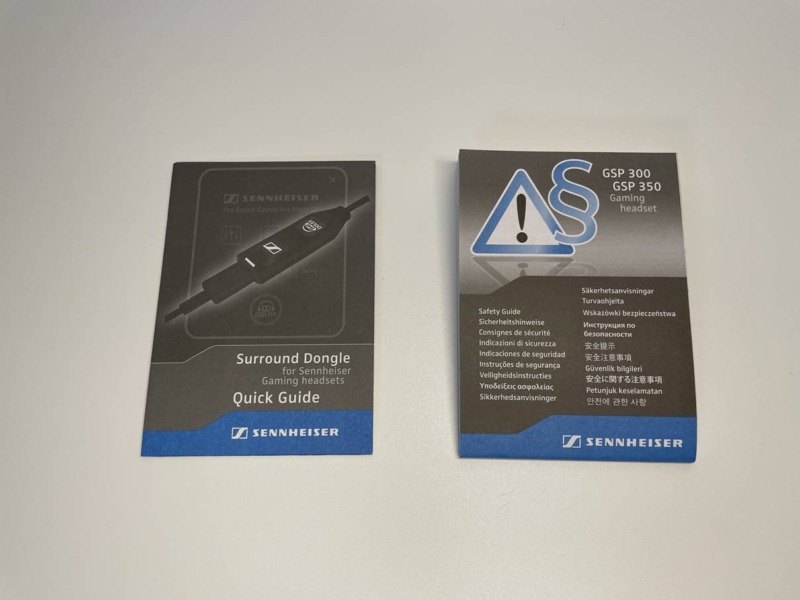
取扱説明書とクイックスタートガイド。
それぞれ見ていきます
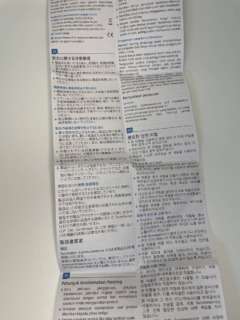
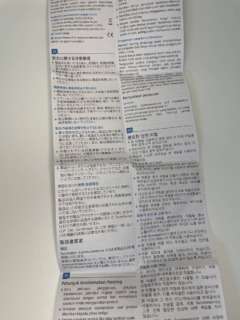
取扱説明書です。
内容は使用上の注意と保証が2年間。

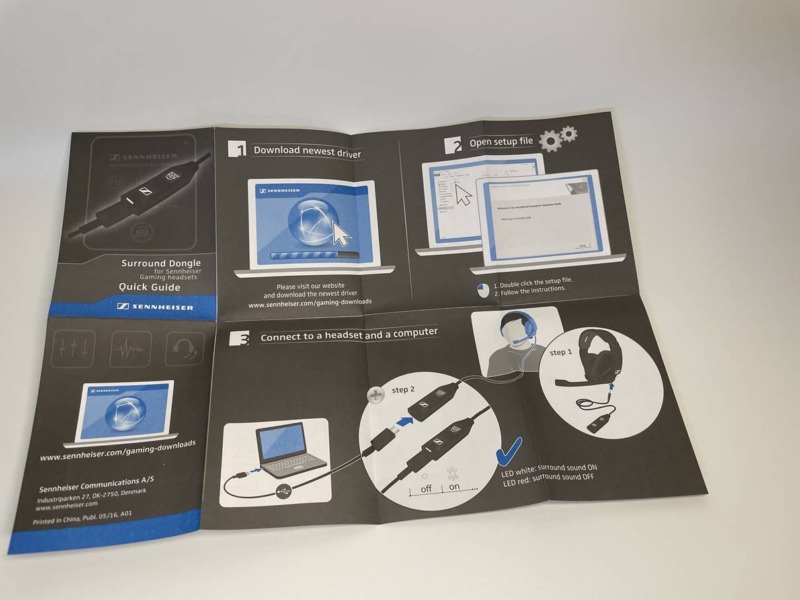
クイックスタートガイド表 
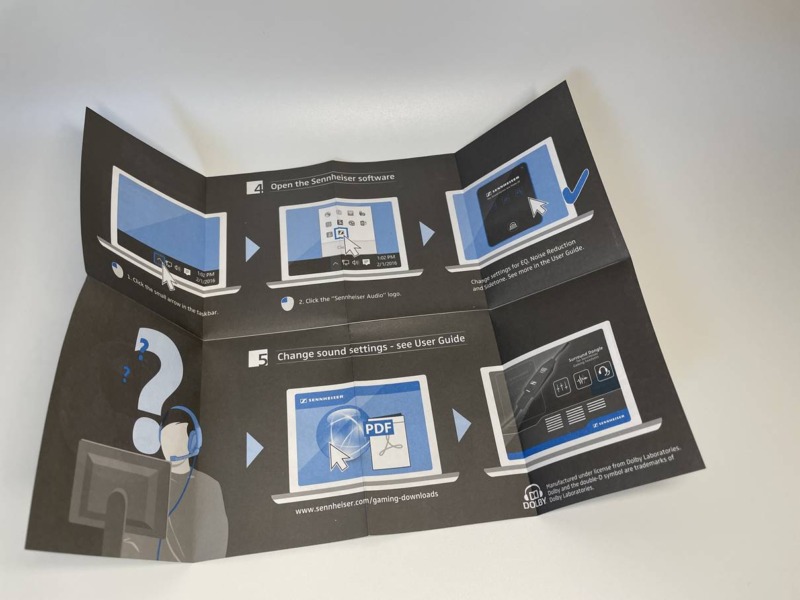
クイックスタートガイド裏
クイックスタートガイドです。
使用する際は、公式サイトから専用ソフトウェア「Sennheiser Audio」をインストールする必要がある。
ヘッドセット本体


GSP350正面 

GSP350左 

GSP350右 

GSP350裏
ヘッドセットはブラックにレッドカラーとシルバーのロゴ。
全体的に艶消しされて指紋が付かず、高級感があります。


GSP350ヘッドフィルム付き 

GSP350ヘッド
『SENNHEISER GSP350』のヘッド部分です。
ペリペリのフィルムが付いています。


GSP350ヘッドクッション 

GSP350ヘッドクッション確認
『SENNHEISER GSP350』のヘッドクッション部分。
クッション部分はレッドカラーで通気性の高いメッシュタイプ。
触った感触はカサカサと少し固め。


GSP350イヤー部分 

GSP350イヤークッション確認 

イヤーパッドクッション確認 

グリル確認
イヤー部分のクッション性を確認した時の画像です。
クッション性の高い合皮製のイヤークッションです。
グリル部分は右耳側で後頭部に向けてグリルの傾きが凹んでいます。


マイク上限 

マイク中間 

マイク下限
『SENNHEISER GSP350』のマイクの画像です。
マイク上限にすることでマイクをミュートにすることができます。
マイクの中間で「カチッ」という音がします。


右耳側にボリュームコントロールが付いています。
ボリューム調整してみるとOS側の音量を調整するのではなく、ソフトウェア側で音量を調整しているみたい?ですね。


左耳側接続端子 

左耳側接続状態
左耳側の接続端子部分です。
左耳側に接続箇所があるのでここにUSBサウンドカードを接続して使用します。
マネキンにGSP350装着


マネキン正面 

マネキン後ろ向き 

マネキン右向き 

マネキン左向き
『SENNHEISER GSP350』をマネキンに装着した画像です。
マネキンに装着してみると側圧は強過ぎず、クッション性が高い。
SENNHEISER GSP350をゲームで使用した感想
『SENNHEISER GSP350』をゲームで使用した感想を書いていきます。
- Escape From Tarkov
- VALORANT
- DISCORD(ボイスチャット)
Escape From Tarkovで使用した感想
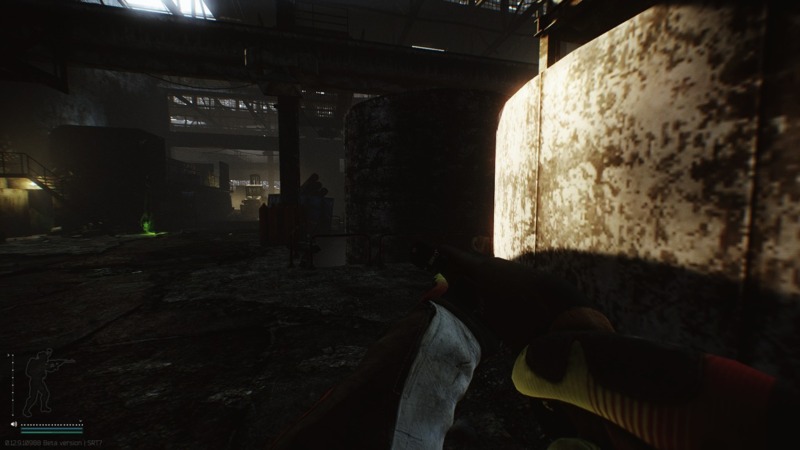
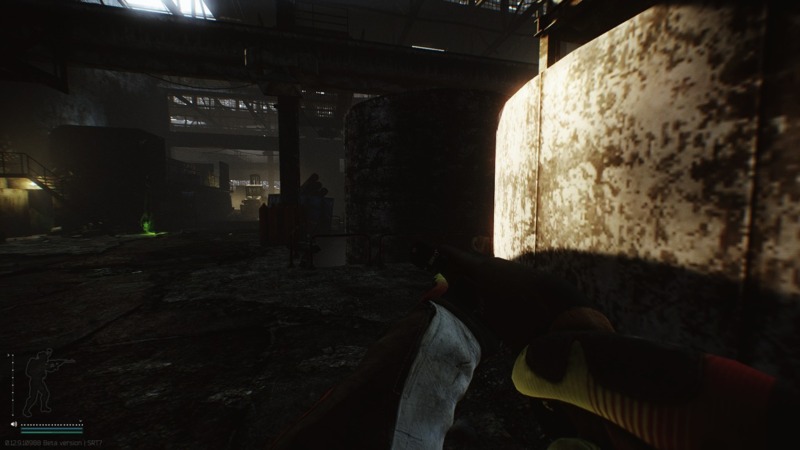
「Escape From Tarkov」で『SENNHEISER GSP350』を使用しました。
イコライザーなどはフラットのまま使用。
バーチャルサラウンドを使用すると音の残響が強く聞き取りにくくなるので、ステレオ(2ch)で使用した。
他のプレイヤーの走っている音や銃声、ガラスの様なじゃりじゃり音の高音域は聞き取りやすい。
しかし、歩いている音などの小さい音はかなり耳を澄まさないと聞き取れないので低音域が少し弱く感じた。
音の定位に関しては、ゲームの性質上バーチャルサラウンド7.1chを使用するよりも2chの方が音の位置を把握できました。
VALORANTで使用した感想
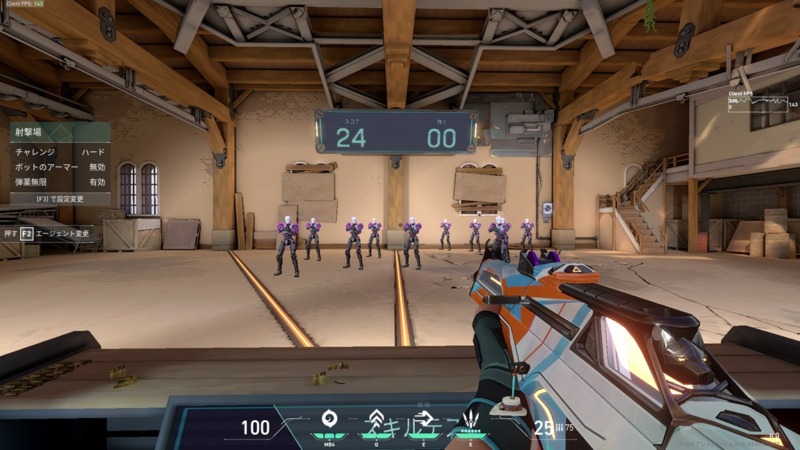
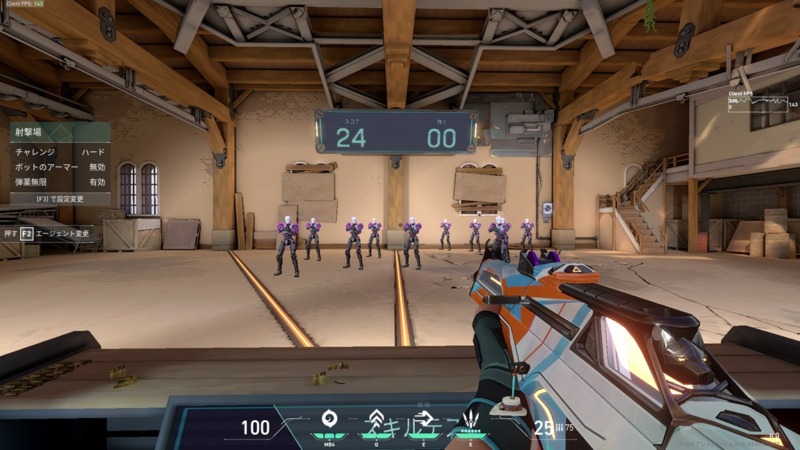
「VALORANT」で『SENNHEISER GSP350』を使用しました。
イコライザー設定は無しで、バーチャルサラウンドをONにして使用しました。
敵の出す音はしっかりと聞き取れてサウンドプレイは余裕でした。
ディフューズの解除、設置音は銃声などの大きな音がしている中でもしっかりと聞き分けられて問題はありませんでした。
音の定位は、バーチャルサラウンド7.1chとステレオ2chどちらでも音の位置をしっかりと把握してサウンドプレイできました。
DISCORD(ボイスチャット)で使用した感想
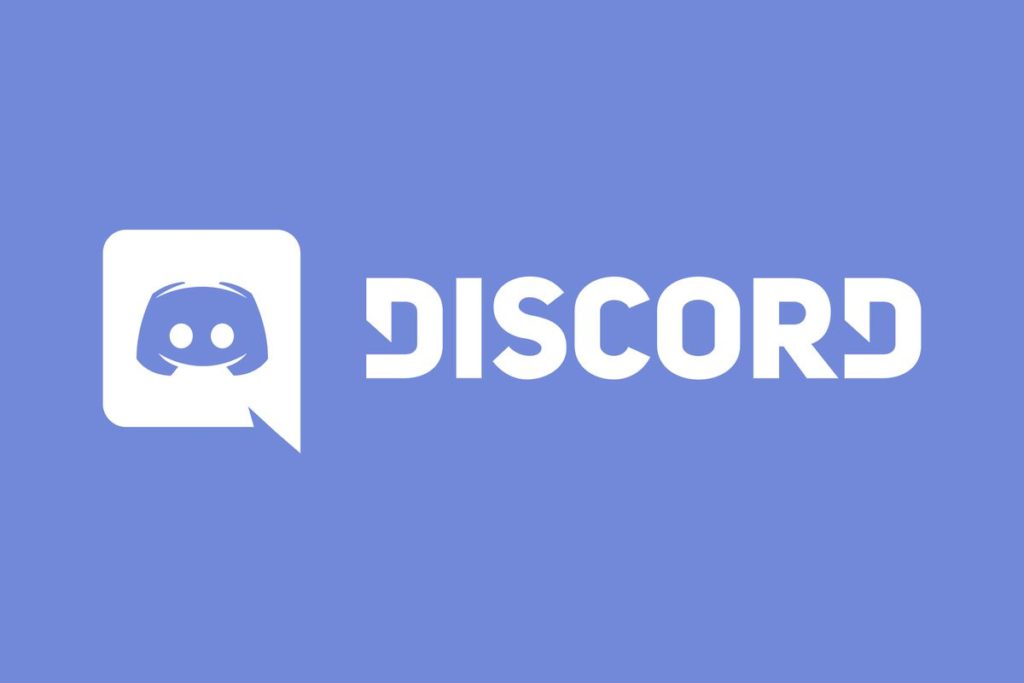
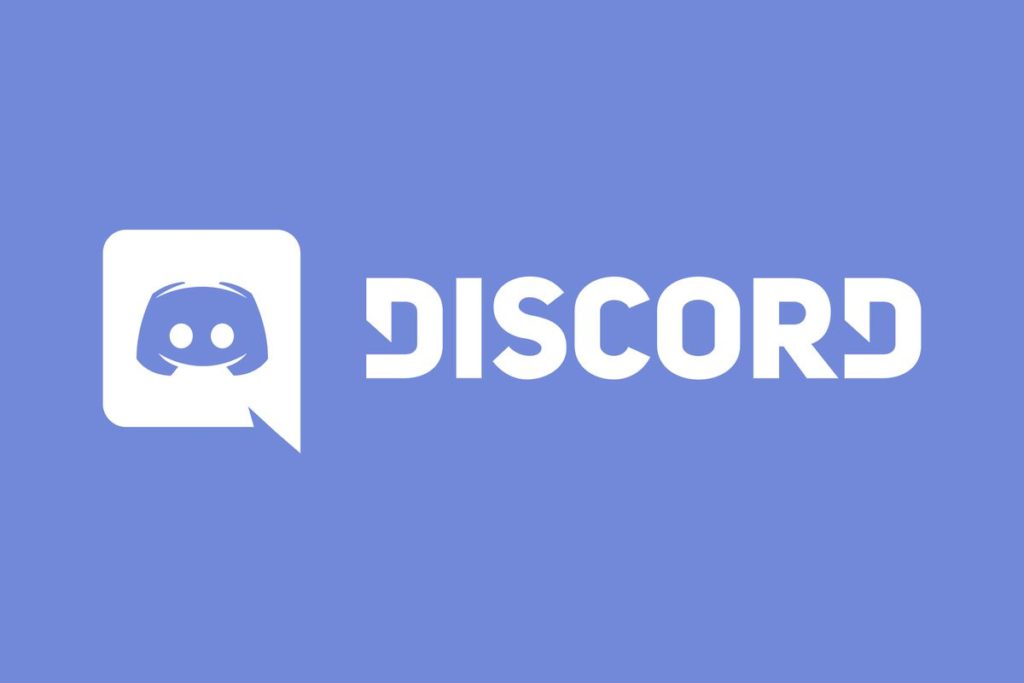
「VALORANT」プレイ時に「DISCORD」でフレンドとボイスチャットしながらプレイしました。
コンデンサーマイクを使用しているときよりも『SENNHEISER GSP350』を使用した場合は声が小さく相手に届いていたようです。
ボイスチャットで『SENNHEISER GSP350』を使用する際はボイスボリュームを10%程度上げることをおすすめします。
まとめ
いかがでしたでしょうか。
今回『SENNHEISER GSP350』を使用してみて大きく感じたことをまとめていきます。
- 軽量で側圧も軽く長時間使用しても疲れない
- マイクのミュートが楽
- バーチャルサラウンドは残響が大きくステレオがおすすめ
- 音の定位と音質はとても良い



これでこの価格はコスパかなりいいね!
ゲーミングヘッドセットをにゅもん用として考えている人におすすめできおるゲーミングヘッドセットだなと感じました。
では、ここまで読んでいただきありがとうございました。














コメント